Како сазнати температуру процесора
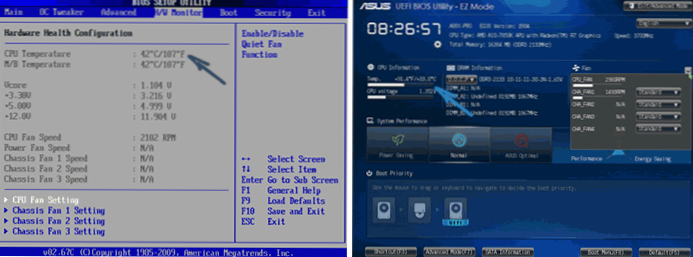
- 4201
- 1133
- Mr. Wilbert Price
У овом упутству - неколико једноставних начина да сазнате температуру процесора у оперативном систему Виндовс 10, 8 и Виндовс 7 (као и метода без у зависности од ОС-а) и користећи бесплатне програме и без њихове употребе. На крају чланка, опште информације ће се такође дати о томе која би требала бити нормална температура рачунара или прерађивача лаптопа.
Разлог зашто корисник може да мора да види температуру ЦПУ-а је сумња да је искључен због прегревања или других разлога да верује да то није нормално. Такође може бити корисно на овој теми: како да сазнате температуру видео картице (међутим, многи програми приказани у наставку такође показују температуру ГПУ-а).
Погледајте температуру процесора без програма
Први начин да бисте сазнали температуру процесора без употребе софтвера трећег каталута - погледајте га у БИОС-у (УЕФИ) рачунара или лаптопа. На готово било којем уређају, такве информације су присутне тамо (са изузетком неких лаптопа).
Све што вам је потребно је да одете у БИОС или УЕФИ, а затим пронађите праве информације (ЦПУ Температура, ЦПУ Темп), која се може налазити у следећим одељцима, зависно од ваше матичне плоче
- Здравствени статус рачунара (или само статус)
- Хардверски монитор (Х / В монитор, само монитор)
- Снага
- На многим матичним плочама са УЕФИ и графичким интерфејсом, информације о температури процесора доступне су директно на првом екрану.
Недостатак ове методе - Не можете добити информације о томе којим температурама процесора током оптерећења и рада система (од док у празном времену не прасите у БИОС-у), приказане информације означавају температуру без оптерећења.
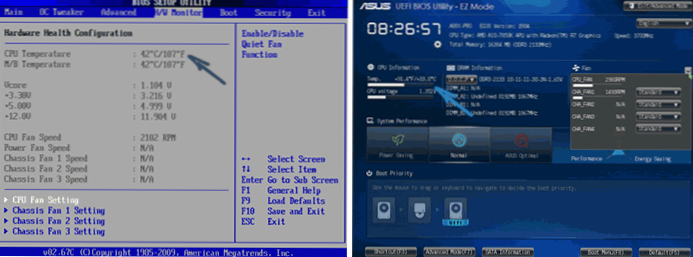
Напомена: Такође постоји начин да се види информације о температури помоћу Виндовс ПоверСхелл-а или командне линије, Т.е. Такође без трећих програма, то ће се размотрити на крају вођства (пошто је мало на којој опреми ради исправно).
ЦОРЕ ТЕМП
ЦОРЕ ТЕМП је једноставан бесплатни програм на руском језику да би се добио информације о температури процесора, радови у свим недавним верзијама ОС-а, укључујући Виндовс 7 и Виндовс 10.
Програм одвојено приказује температуре свих језгра процесора, а ове информације се такође приказују на Виндовс задацима (програм можете да ставите у оптерећење аутомобила како би се ове информације увек на траци задатака).
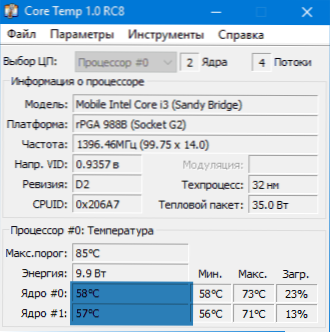
Поред тога, основни темп приказује основне информације о вашем процесору и може се користити као добављач температуре процесора за популарни гадгет радног стола сав ЦПУ метар (помиње се касније у чланку).
Ту је и ваш Гадгет Виндовс 7 Цоре Темп Гадгет. Још један користан додатак програму, доступан на званичној веб страници - Основни темп Грапхер, за приказ температуре утовара и процесора и температуру.
Можете преузети Цоре Темп са службене веб странице хттп: // ввв.Алцпу.Цом / цоретемп / (ибид, у одељку за додавање у додатку програма).
Информације о температури процесора у ЦПУИД-у ХВМонитор
ЦПУИД ХВМонитор је један од најпопуларнијих бесплатних података о статусу хардверских компоненти рачунара или лаптопа који се приказују, укључујући детаљне информације о температури процесора (паковање) и за свако језгро одвојено. Ако имате и ставку ЦПУ на листи, приказује информације о температури утичнице (подаци релевантни у тренутном времену приказују се у колони Вредност).
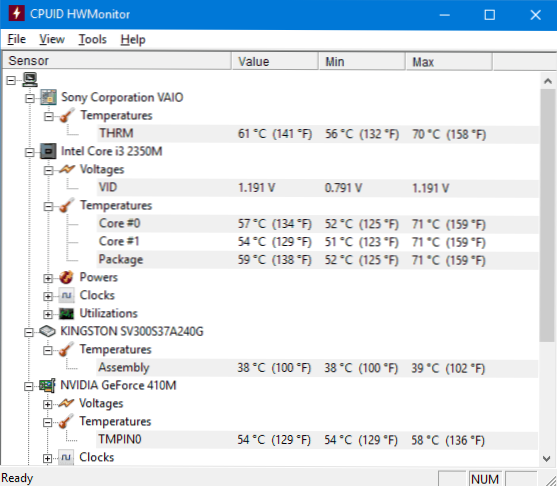
Поред тога, хвмонитор вам омогућава да откријете:
- Температура видео картице, дискова, матичне плоче.
- Брзина ротације вентилатора.
- Информације о напону на компонентама и оптерећењу на сржи процесора.
Званична веб страница ХВМонитор - хттп: // ввв.Цпуид.ЦОМ / СОФТВОРЕС / ХВМОНИТОР.Хтмл
Спевција
За кориснике почетника, најлакши начин да видите температуру процесора, можда ће бити програм Спецци (на руском), дизајниран да добије информације о карактеристикама рачунара.
Поред различитих информација о вашем систему, спецификације такође приказује све најважније температуре сензора вашег рачунара или лаптопа, можете видети температуру процесора у одељку ЦПУ-а.

Програм такође приказује температуру видео картице, матичне плоче и ХДД и ССД дискова (ако постоје одговарајући сензори).
Прочитајте више о програму и где је да га преузмете у засебном прегледу програма да бисте сазнали карактеристике рачунара.
СпеедФан
Програм СпеедФан се обично користи за контролу брзине вентилатора система за хлађење рачунара или лаптопа. Али, истовремено, такође се савршено приказује информације о температурама свих важних компоненти: процесора, језгра, видео картице, тврдог диска.
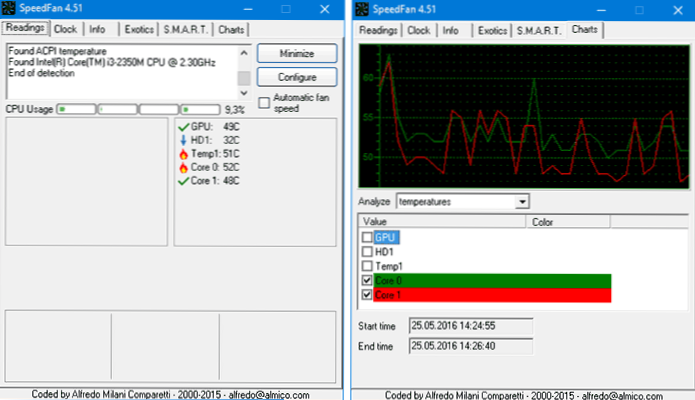
Истовремено, СпеедФан редовно ажурира и подржава готово све модерне матичне плоче и ради адекватно на Виндовс 10, 8 (8).1) и Виндовс 7 (мада у теорији може проузроковати проблеме приликом коришћења функција прилагођавања ротације хладњака - будите опрезни).
Међу додатним функцијама је уграђена изградњу температурних промена, на пример, може бити корисна, да разумеју која температура процесора вашег рачунара током игре.
Званична страница програма хттп: // ввв.Алмицо.Цом / спеедфан.Пхп
Хвинфо
ХВИНФО БЕСПЛАТНИ УТИЛИТИ, дизајниран да добије информације о карактеристикама рачунара и стања хардверских компоненти је такође погодан алат за виђење информација са сензора температуре.
Да бисте видели ове информације, само кликните на дугме "Сенсорс" у прозору програма, потребне информације о температури процесора биће представљене у одељку ЦПУ-а. Тамо ћете пронаћи информације о температури видео чипа ако је потребно.

Можете преузети ХВИНФО32 и ХВИНФО64 са званичне веб странице хттп: // ввв.Хвинфо.ЦОМ / (Истовремено, ХВИНФО32 верзија такође ради у 64-битном системима).
Остале услужне програме за преглед температуре рачунарског процесора или лаптопа
Ако су се описани програми који су описали да су неколико, ево неколико одличнијих алата за читање температура сензора процесора, видео картица, ССД-а или тврдог диска, матичне плоче:
- Отворени хардверски монитор је једноставан услужни програм отвореног кода који вам омогућава да видите информације о главним хардверским компонентама. До сада у бета верзији, али ради исправно.

- Сви ЦПУ метар је Виндовс 7 Десктоп Гадгет, који, ако постоји основни програм Темп-а на рачунарском рачунару, може приказати податке о температури процесора. Можете поставити овај гадгет температуре процесора и у Виндовс ЦМ. Виндовс 10 Десктоп гадгети.
- Оцт је програм испитивања оптерећења на руском, који такође приказује информације о температурама ЦПУ-а и ГПУ-а у облику графикона. Подразумевано се подаци преузети са модула ХВМонитор-уграђени уграђени у ОЦЦ, али језгрени Темп, АИДА 64, СпеедФан (промена у подешавањима) може се користити. Описано у чланку како да откријете температуру рачунара.

- АИДА64 - плаћени програм (постоји бесплатна верзија од 30 дана) за добијање информација о систему (и хардверске и софтверске компоненте). Снажан корисник, недостатак обичног корисника - потребу да се купи дозвола.
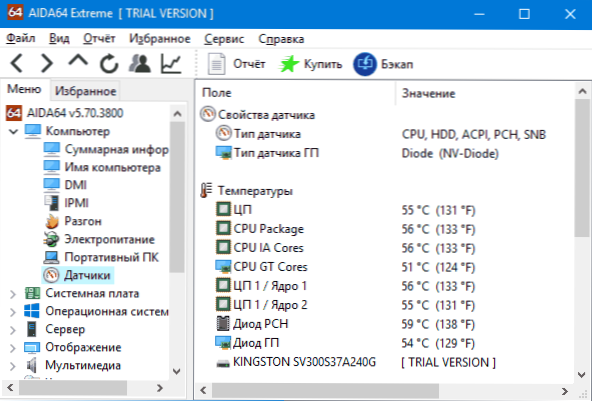
Научимо температуру процесора помоћу Виндовс ПоверСхелл-а или командне линије
И друга метода која ради само на неким системима и омогућава вам да видите температуру процесора са уграђеним Виндовс алатама, наиме користећи ПоверСхелл (постоји примена ове методе користећи командну линију и ВМИЦ).Еке).
Отворите ПоверСхелл у име администратора и унесите наредбу:
Добити -вмиобјецт мсацпи_тхермалзонетемпературе -Намеспаце "Роот / ВМИ"
На командној линији (такође ради у име администратора) тим ће изгледати овако:
ВМИЦ / ИМЕССЕССАЦЕ: \\ Роот \ ВМИ Патх МсацПи_ТермалзоНетемпературе Гет ЦонтурТТемпературе
Као резултат команде, добит ћете једну или више температура у текућим текућим пољима (за поступак са ПоверСхелл-ом), која је температура процесора (или језгра) у ћелинима помножених са 10. Да бисте пребацили Целзијуса на дипломе, делимо вредност текуће температуре за 10 и одузмемо 273 од њега.15.

Ако приликом обављања команде на рачунару, вредност текуће температуре је увек иста ствар, онда ова метода не ради за вас.
Нормална температура процесора
А сада по том питању који корисници почетника најчешће постављају - и која је нормална температура за рад на рачунару, лаптопу, Интеловој или АМД процесорима.
Границе нормалних температура за Интел Цоре И3, И5 и И7 Скилакавство, Хасвелл, Иви Бридге и Санди Бридге Процесор су сљедећи (валидне вредности):
- 28 - 38 (30-41) степени Целзијуса - у прекиду прекида (Виндовс радна површина је покренута, пословање позадинске услуге се не изводе). Умјерени за процесоре са индексом к дати су у заградама.
- 40 - 62 (50-65, до 70 за И7-6700К) - у режиму оптерећења, током игре, приказивања, виртуализације, архивирања задатака итд.П.
- 67 - 72 - Препоручена максимална температура Интел.
Нормалне температуре за АМД процесоре готово се не разликују, осим неких од њих, као што су ФКС-4300, ФКС-6300, ФКС-8350 (пилеадривер), као и ФКС-8150 (Булдожер), максимална препоручена температура је 61 степени Целзијус.
На температурама од 95-105 степени Целзијуса, већина процесора укључује тротта (пролазећи сат), са додатним повећањем температуре, искључују се.
У исто време, вреди размотрити да је са високом вероватноћом, температура у режиму оптерећења веома већа него што је горе наведено, посебно ако није само стечен рачунар или лаптоп. Мала одступања - не застрашујуће.
Закључно, мало додатних информација:
- Повећање околне температуре (у соби) за 1 степен Целзијуса доводи до повећања температуре процесора за око једног и по диплома.
- Количина слободног простора у кућишту рачунара може утицати на температуру процесора у року од 5-15 степени Целзијуса. Исти (само бројеви могу бити већи) важи на ПЦ кућиште у табели рачунара, када су дрвене зидове стола близу бочних зидова рачунара, а задња плоча рачунара "изгледа" у зид , а понекад и у радијатор грејања (батерија). Па, не заборавите на прашину - једно од главног уплитања топлоте.
- Једно од најчешћих питања да се састајем на теми прегревања рачунара: очистио сам рачунар из прашине, заменио је топлотну маст и почео је да се више више може загревати. Ако одлучите да то урадите сами, немојте их учинити на једином ИоуТубе видео или једном упутству. Пажљиво проучите више материјала, обраћајући пажњу на нијансе.
Завршио сам материјал о томе и надам се да ће за неке од читалаца бити корисно.
- « Недостаје комисију за Виндовс 10 задатака - шта да ради?
- Како добити списак инсталираних Виндовс програма »

